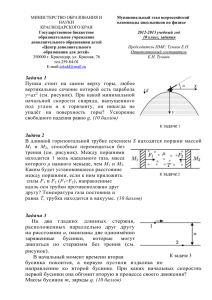РУКОВОДСТВО ПОЛЬЗОВАТЕЛЯ СИСТЕМА УПРАВЛЕНИЯ ПРОЕКТАМИ ТОО «Надир»
advertisement

РУКОВОДСТВО ПОЛЬЗОВАТЕЛЯ СИСТЕМА УПРАВЛЕНИЯ ПРОЕКТАМИ ТОО «Надир» redmine.nadir.kz Страница 2 Содержание Функциональные возможности........................................................................ 3 Пользователи системы ...................................................................................... 3 Роли ..................................................................................................................... 3 Проекты .............................................................................................................. 3 Трекеры .............................................................................................................. 4 Задачи ................................................................................................................. 4 Отслеживание изменения статуса задач ......................................................... 4 Связи между задачами ...................................................................................... 4 Учет затраченного на проект времени............................................................. 5 Привязка репозиториев .................................................................................... 5 Получение уведомлений .................................................................................. 5 Вход в систему управления проектами Redmine. ........................................... 5 Выбор проекта ................................................................................................... 8 Создание новой задачи. .................................................................................... 9 Обновление задачи ......................................................................................... 13 Руководство пользователя системы управления проектами ТОО «Надир» http://redmine.nadir.kz/ Страница 3 Функциональные возможности. Система управления проектами ТОО «Надир» Redmine.nadir.kz (далее по тексту система или система управления проектами) доступна пользователям в сети Интернет по адресу http://redmine.nadir.kz/. Redmine.nadir.kz предоставляет пользователям следующие возможности: ведение нескольких проектов; гибкая система доступа, основанная на ролях; система отслеживания ошибок; ведение новостей проекта, документов и управление файлами; оповещение об изменениях с помощью электронной почты; форумы для каждого проекта; учёт временных затрат; настраиваемые произвольные поля для инцидентов, временных затрат, проектов и пользователей; создание записей об ошибках на основе полученных писем; поддержка множественной аутентификации LDAP; возможность самостоятельной регистрации новых пользователей; многоязыковой интерфейс (в том числе русский); Пользователи системы. Пользователи являются одним из центральных понятий предметной области. Модель пользователя является основой для идентификации и аутентификации работающего с системой Роли. Роли пользователей определяются гибкой моделью определения прав доступа пользователей. Роли включают в себя набор привилегий, позволяющих разграничивать доступ к различным функциям системы. Пользователям назначается роль в каждом проекте, в котором он участвует, например «менеджер в проекте по разработке сайта А», «разработчик в проекте по поддержанию интранета компании» или «клиент в проекте по рефакторингу информационной системы компании Б». Пользователь может иметь несколько ролей. Назначение роли для отдельной задачи (issue) в данный момент невозможно. Проекты. Проект является одним из основных понятий в предметной области систем управления проектами. Благодаря этой сущности возможно организовать совместную работу и планирование нескольких проектов одновременно с разграничением доступа различным пользователям (см. выше). Проекты допускают иерархическую вложенность. Руководство пользователя системы управления проектами ТОО «Надир» http://redmine.nadir.kz/ Страница 4 Трекеры. Трекеры являются основной классификацией, по которой сортируются задачи в проекте. Само по себе понятие «трекер» восходит к системам учёта ошибок (англ. Bug tracking tool), представлявшим каждая в отдельности один проект. По сути, в системе трекеры представляют собой аналог подклассов класса «Задача» и являются основой для полиморфизма разного рода задач, позволяя определять для каждого их типа различные поля. Примерами трекеров являются «Улучшение», «Ошибка», «Документирование», «Поддержка». Задачи. Задачи являются центральным понятием всей системы, описывающим некую задачу, которую необходимо выполнить. У каждой задачи в обязательном порядке есть описание и автор, в обязательном порядке задача привязана к трекеру. Каждая задача имеет статус. Статусы представляют собой отдельную сущность с возможностью определения прав на назначение статуса для различных ролей (например, статус «отклонен» может присвоить только менеджер) или определение актуальности задачи (например, «открыт», «назначен» — актуальные, а «закрыт», «отклонен» — нет). Для каждого проекта отдельно определяются набор этапов разработки и набор категорий задач. Среди других полей интересны также «оцененное время», служащее основой для построения управленческих диаграмм, а также поле выбора наблюдателей за задачей (см. «Получение уведомлений»). К задачам имеется возможность прикреплять файлы (имеется отдельная сущность «Приложение»). Значения других перечислимых свойств (например, приоритетность) хранятся в отдельной общей таблице. Отслеживание изменения статуса задач. За отслеживание изменений параметров задач пользователями в системе отвечают две сущности: «Запись журнала изменений» и «Измененный параметр». Запись журнала отображает одно действие пользователя по редактированию параметров задачи и/или добавление комментария к ней. То есть служит одновременно инструментом ведения истории задачи и инструментом ведения диалога. Сущность «Измененный параметр» привязана к отдельной записи журнала и предназначена для хранения старого и нового значения измененного пользователем параметра. Связи между задачами. Задачи могут быть взаимосвязаны: например, одна задача является подзадачей для другой или предшествовать ей. Эта информация может Руководство пользователя системы управления проектами ТОО «Надир» http://redmine.nadir.kz/ Страница 5 быть полезна в ходе планирования разработки программы, за её хранение в Redmine отвечает отдельная сущность. Учет затраченного на проект времени. Система поддерживает учет затраченного времени благодаря сущности «Затраченное время», связанной с пользователями и задачей. Сущность позволяет хранить затраченное время, вид деятельности пользователя (разработка, проектирование, поддержка) и краткий комментарий к работе. Эти данные могут быть использованы, например, для анализа вклада каждого участника в проект или для оценки фактической трудоемкости и стоимости разработки Привязка репозиториев. Redmine.nadir.kz предоставляет возможность интеграции с различными системами контроля версий (репозиториями). Интеграция заключается в отслеживании изменений во внешнем репозитории, их фиксации в базе данных, анализе изменений с целью их привязки к определенным задачам. В инфологической структуре системы за интеграцию с внешними репозиториями отвечают три сущности: «Репозиторий», «Редакция» и «Изменение». «Репозиторий» представляет собой связанную с проектом сущность, хранящую тип подключенного репозитория, его местонахождение и идентификационные данные его пользователя. «Редакция» является отображением редакции репозитория, и, кроме информационных полей, может быть привязана к конкретной задаче (для этого требуется указать в описании изменений «refs #NUM», где NUM — номер задачи), и к пользователю-автору редакции. Сущность «Изменение» предназначена для хранения списка измененных (добавленных, удаленных, перемещенных, модифицированных) файлов в каждой редакции. Получение уведомлений. Уведомления пользователей об изменениях, происходящих на сайте, осуществляется с помощью сущности «Наблюдатели», связывающей пользователей с объектами различных классов (проекты, задачи, форумы и др.). В базе данных хранятся также ключи доступа к подписке RSS, позволяющие получать уведомления посредством этой технологии, также уведомления рассылаются с помощью электронной почты. Вход в систему управления проектами Redmine. Для начала работы в системе, пользователю необходимо в адресной строке браузера ввести ссылку http://redmine.nadir.kz/. Образ главной публичной страницы системы отображен на рисунке 1. Руководство пользователя системы управления проектами ТОО «Надир» http://redmine.nadir.kz/ Страница 6 Рисунок 1. Главная публичная страница системы. Для полноценной работы в системе пользователь должен пройти идентификацию с помощью полученного у ТОО «Надир» логина и пароля. Для идентификации, необходимо нажать кнопку «Войти», расположенную в правом верхнем углу окна главной публичной страницы системы, смотрите Рисунок 2. После нажатия кнопки «Войти» открывается интерфейс идентификации, смотрите Рисунок 3. В интерфейсе идентификации необходимо ввести логин и пароль пользователя, полученный у ТОО «Надир». Поле OpenID URL заполнять не нужно, его необходимо отставить пустым. После успешной идентификации, пользователь попадает на свою домашнюю страницу, которая содержит консолидированную информацию о последних новостях и проектах в которых участвует пользователь. Руководство пользователя системы управления проектами ТОО «Надир» http://redmine.nadir.kz/ Страница 7 Рисунок 2. Кнопка «Войти» системы. Рисунок 3. Интерфейс идентификации пользователя. Руководство пользователя системы управления проектами ТОО «Надир» http://redmine.nadir.kz/ Страница 8 Выбор проекта Рисунок 4. Домашняя страница пользователя. Выберите необходимый вам проект в списке слева на домашней странице, смотрите Рисунок 5. Рисунок 5. Список проектов на домашней странице. Руководство пользователя системы управления проектами ТОО «Надир» http://redmine.nadir.kz/ Страница 9 6. После выбора проекта загружается страница проекта, смотрите Рисунок Рисунок 6. Страниц проекта. Создание новой задачи. Чтобы создать новую задачу необходимо нажать кнопку «Новая задача» в левой области страницы проекта, смотрите Рисунок 7. Рисунок 7. Новая задача. Руководство пользователя системы управления проектами ТОО «Надир» http://redmine.nadir.kz/ Страница 10 Далее необходимо заполнить все поля новой задачи, выбрать категорию задачи во вкладке Трекер (Рисунок 8), указать тему (наименование) задачи (Рисунок 9). Рисунок 8. Выбор трекера (категории) задачи. Рисунок 9. Заполнение темы (наименование) задачи Тема созданной вами задачи должна отражать суть задачи, быть краткой и понятной, не содержать большое количество символов, т.к. будет использоваться в отображении перечня задач, рассылке уведомлений. Старайтесь не допускать ошибок в теме задачи. В поле Описание необходимо раскрыть суть создаваемой вами задачи, смотрите Рисунок 10. В описании задачи постарайтесь ясным языком раскрыть весь ее смысл, таким образом, чтобы всем будущим участникам исполнения не пришлось Руководство пользователя системы управления проектами ТОО «Надир» http://redmine.nadir.kz/ Страница 11 задавать дополнительные вопросы, т.к. это приведет к увеличению сроков ее разрешения. Рисунок 10. Описание задачи. При создании новой задачи необходимо установить статус задачи «Новая», смотрите Рисунок 11. Рисунок 11. Указание статуса задачи. В зависимости от условий, в которых вы находитесь, задаче можно выбрать приоритет, смотрите Рисунок 12. Рисунок 12. Определение приоритета для задачи. Руководство пользователя системы управления проектами ТОО «Надир» http://redmine.nadir.kz/ Страница 12 Определенный вами приоритет, будет влиять на очередность решения задачи. Пользователю необходимо ответственно определять приоритет, т.к. это может повлиять на решения задач поставленных другими пользователями. Каждой новой задаче необходимо определить исполнителя. В зависимости от принятой для каждого проекта иерархии управления пользователю необходимо определить исполнителя, смотрите Рисунок 13. Предварительно проконсультируйтесь с ТОО «Надир» о принятой иерархии управления вашим проектом. Рисунок 13. Выбор исполнителя задачи. Для каждой создаваемой вами задачи можно выбрать наблюдателя, который будет получать уведомления о всех этапах исполнения задачи, смотрите Рисунок 14. Рисунок 14. Выбор наблюдателя. При необходимости связи новой задачи с ранее созданной задачей, в поле «Родительская задача» укажите номер или слова из темы родительской задачи и выберете ее из списка найденных, смотрите Рисунок 15. В поле «Начата» автоматически указывается текущая дата начала задачи, смотрите Рисунок 15. Дата выполнения задачи устанавливается по окончании выполнения работ, смотрите Рисунок 15. Руководство пользователя системы управления проектами ТОО «Надир» http://redmine.nadir.kz/ Страница 13 В поле «Оценка времени» вы можете указать нормативное время исполнения новой задачи, смотрите Рисунок 15. Рисунок 15. Связь задачи с ранее созданной и определение временных параметров. К задаче можно прикрепить файлы, смотрите Рисунок 16. Пользователю рекомендуется прикреплять к задаче снимок экрана, содержащий сведения о выявленной ошибке, либо другие файлы относящиеся к задаче. Настоятельно не рекомендуем прикладывать к задаче файлы, содержащие описание задачи, которое должно содержаться в поле «Описание». Рисунок 16. Вложение файла в задачу. Когда все поля новой задачи заполнены и проверены вами необходимо нажать кнопку «Создать». После создания новой задачи всем пользователям, указанным в ней, автоматически отправляются уведомления на электронную почту. Пользователю, создавшему задачу также поступает уведомление на электронную почту, указанную в учетной записи. Обновление задачи. Для внесения изменений в созданной задаче необходимо нажать кнопку «Обновить», которая расположена в правой верхней и нижней частях окна каждой созданной задачи. Руководство пользователя системы управления проектами ТОО «Надир» http://redmine.nadir.kz/ Страница 14 В окне обновления задачи можно изменить любые доступные вам поля, прикрепить новые файлы и нажать кнопку «Принять». Сотрите Рисунок 17. В окне обновления также возможно закрыть задачу, выбрав статус «Завершена». Рисунок 17. Обновление задачи. Любое выполненное пользователем изменение задачи отображается в истории ее изменений, смотрите Рисунок 18. Пользователю рекомендуется ответственно подходить ко всем изменениям и обновлениям задач, используя систему для постановки, контроля исполнения и принятия решенных задач. Рисунок 18. История изменения задачи. Руководство пользователя системы управления проектами ТОО «Надир» http://redmine.nadir.kz/